Microsoft đã tạo ra vô số tính năng trong Excel để phù hợp với mọi đối tượng sử dụng từ sinh viên, giáo viên hay tới những doanh nhân,… Và điều này gây ra khá nhiều khó khăn cho những người mới bắt đầu. Tuy nhiên, nếu bạn biết được một số phím tắt quan trọng trong Excel thì mọi việc sẽ trở nên dễ dàng hơn nhiều.
Bằng việc sử dụng chính xác các phím tắt, bạn có thể dành thời gian để hoàn thành các công việc khác. Với bài viết này, chúng tôi sẽ giới thiệu đến bạn những phím tắt quan trọng, giúp cho việc chỉnh sửa hàng và cột trong Excel trở nên dễ dàng hơn bao giờ hết.
1. Chèn một cột mới trong Excel
Thông thường, để chèn một cột mới, người dùng nhấn chuột phải vào một cột xác định và chọn Insert, việc này sẽ khiến bạn lãng phí thời gian khi mà bạn đang gõ phím mà vẫn phải kéo chuột.
Thay vì dùng chuột bạn hãy nhấn tổ hợp phím Alt + I + C (“I”: insert – chèn, “C”: column – cột), khi đó một cột mới sẽ xuất hiện bên trái cột đã được chọn
2. Chèn một hàng mới
Với những người làm việc năng suất thì tương tự, việc chuyển từ bàn phím sang chuột để thêm một hàng mới sẽ gây ra không ít khó chịu. Vậy nên tổ hợp Alt + I + R (“I”: insert – chèn, “R”: row – hàng) sẽ thuận tiện hóa công việc này.
3. Chọn toàn bộ một cột trong Excel
Có rất nhiều cách để bạn có thể chọn một hay nhiều cột trong Excel, và được dùng khá phổ biến là từ ô bắt đầu trong cột, đồng thời nhấn chuột trái và kéo chuột theo cả cột hoặc tới phần được yêu cầu.
Và chỉ với bàn phím, bạn cũng có thể hoàn thành công việc tương tự, bằng cách dịch chuyển con trỏ về ô phía trên, sau đó giữ phím Shift và nhấn phím mũi tên đi xuống (down arrow) để chọn cột bạn muốn.
Tuy nhiên, nếu muốn chọn toàn bộ các cột, hãy sử dụng Ctrl + Dấu cách.
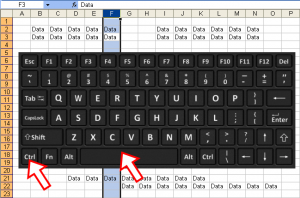
4. Chọn toàn bộ một hàng
Tương tự như khi bạn chọn toàn bộ một cột, bạn có thể kéo chuột sang phải hoặc kết hợp phím shift cùng phím mũi tên sang phải (right arrow). Còn nếu muốn chọn tất cả các hàng, hãy sử dụng tôt hợp Shift + Dấu cách.
5. Chèn nhiều hàng hoặc cột trong Excel
Với tổ hợp phím Ctrl + Shift + dấu cộng (+), một hộp thoại Insert (chèn) sẽ xuất hiện để bạn lựa chọn giữa di chuyển ô hay chèn thêm hàng hoặc cột.
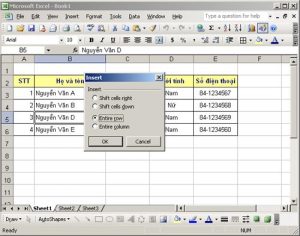
6. Xóa nhiều hàng hoặc cột
Giống như trên, một hộp thoại Delete (Xóa) để bạn lựa chọn giữa việc di chuyển ô hay xóa nhiều hàng hoặc cột sẽ hiện ra sau khi bạn nhấn tổ hợp phím Ctrl + dấu trừ (-)
Và đó là 6 phím tắt chắc chắn sẽ rất hữu ích và đảm bảo đẩy nhanh tiến độ công việc của bạn.
Chúc các bạn thành công nhé.
Bạn có thể thành thạo ngay kỹ năng tin học văn phòng từ giảng viên FPT- Arena chỉ với 280,000Đ
Bài viết liên quan



